2022年5月17日更新:之前写的太烂了,重构重构!
idea要钱,但是功能强大,eclipse开源免费,用啥都无所谓,只是个工具(IDE)而已。
都2022年了,使用Spring Boot很普遍了,Spring Boot基于Spring,所以很多东西可以直接套用。
创建Spring Boot项目,可以登陆官方的项目生成器:Spring Initializr:
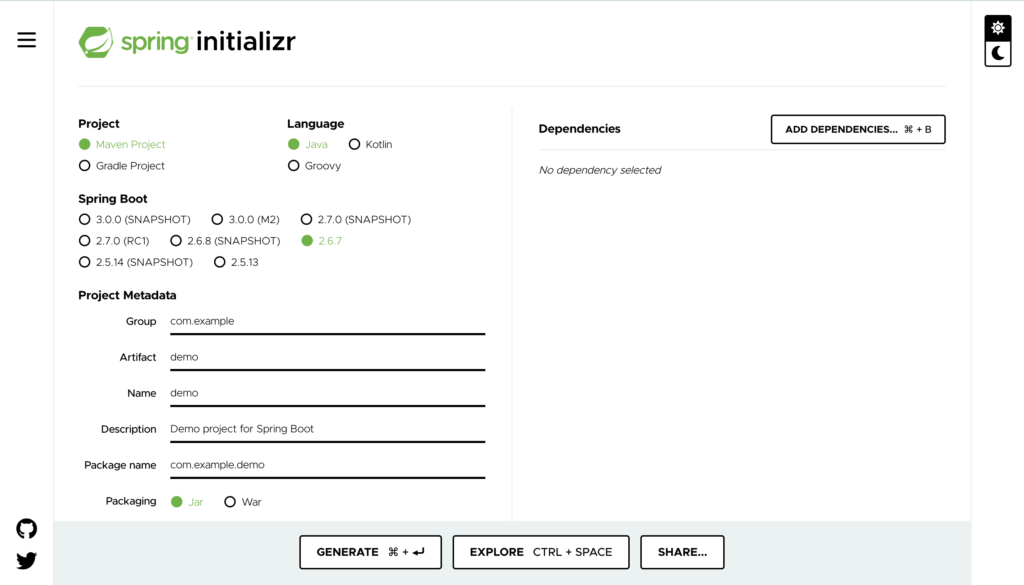
可以选择maven、gradle、Java、kotlin等选项,一般不用改。还可以填写group、artifact等信息。
group一般填倒序的域名,比如com.explause,artifact则是这个项目以后要生成的软件制品的名称。
右边的的Dependencies可以添加这个Spring Boot项目的依赖,像mysql的驱动,MyBatis等工具。
都填好了点击下方的GENERATE即可生成项目,浏览器会下载一个zip格式的压缩包,文件名就是填写的artifact的值。如果是Spring新手,什么依赖都不要添加,不然可能会有很多报错搞的晕头转向:
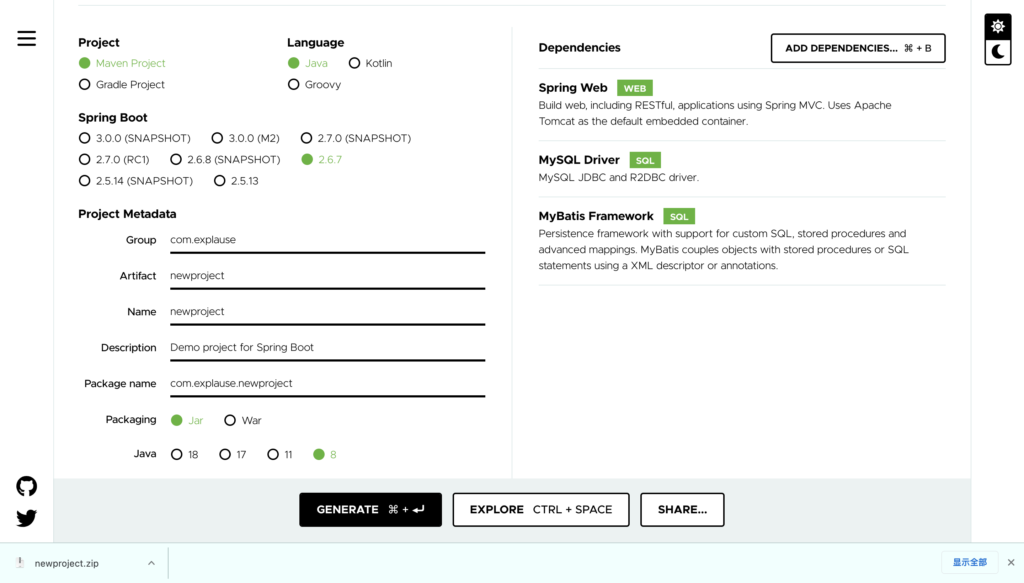
解压之后的文件夹就是刚刚创建的项目。
之后就是打开Eclipse并导入Maven项目的一顿操作:
点击菜单栏的File,并点击Import:
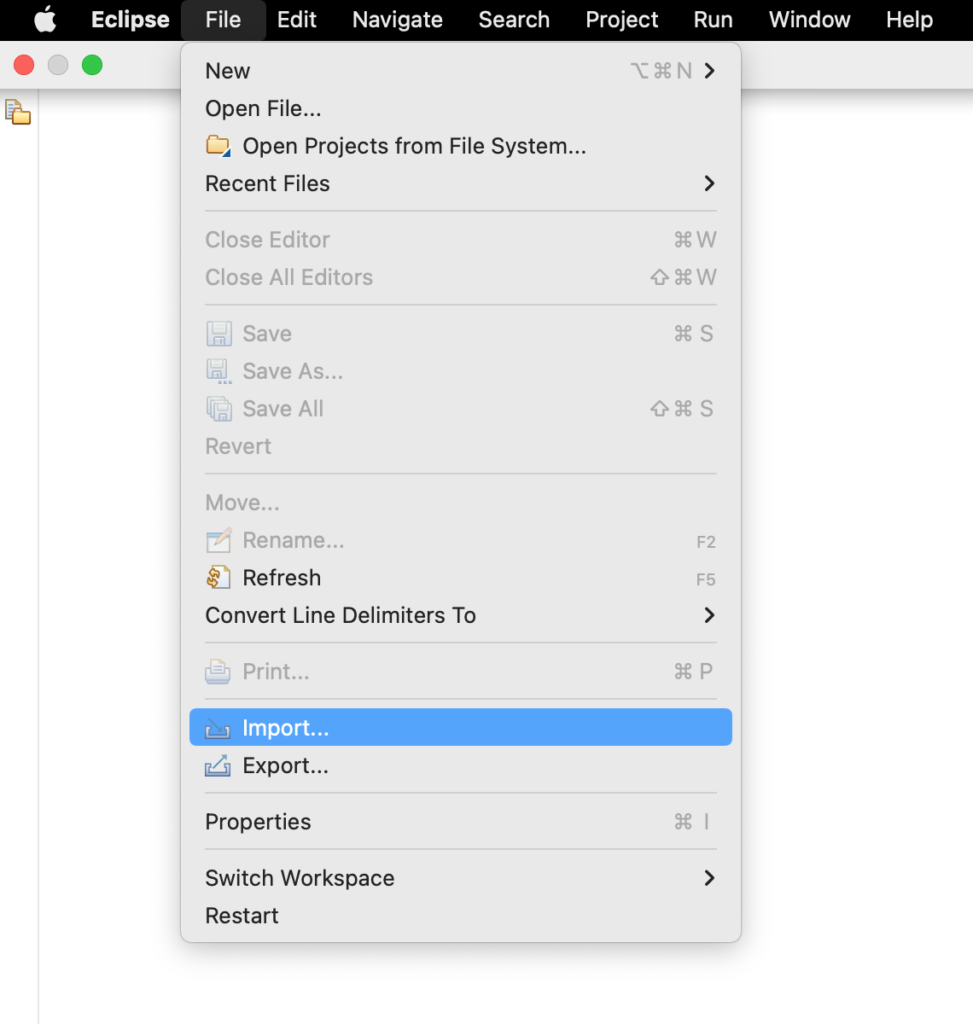
然后出现选择菜单,双击Maven,然后双击Existing Maven Projects(已存在的Maven项目):
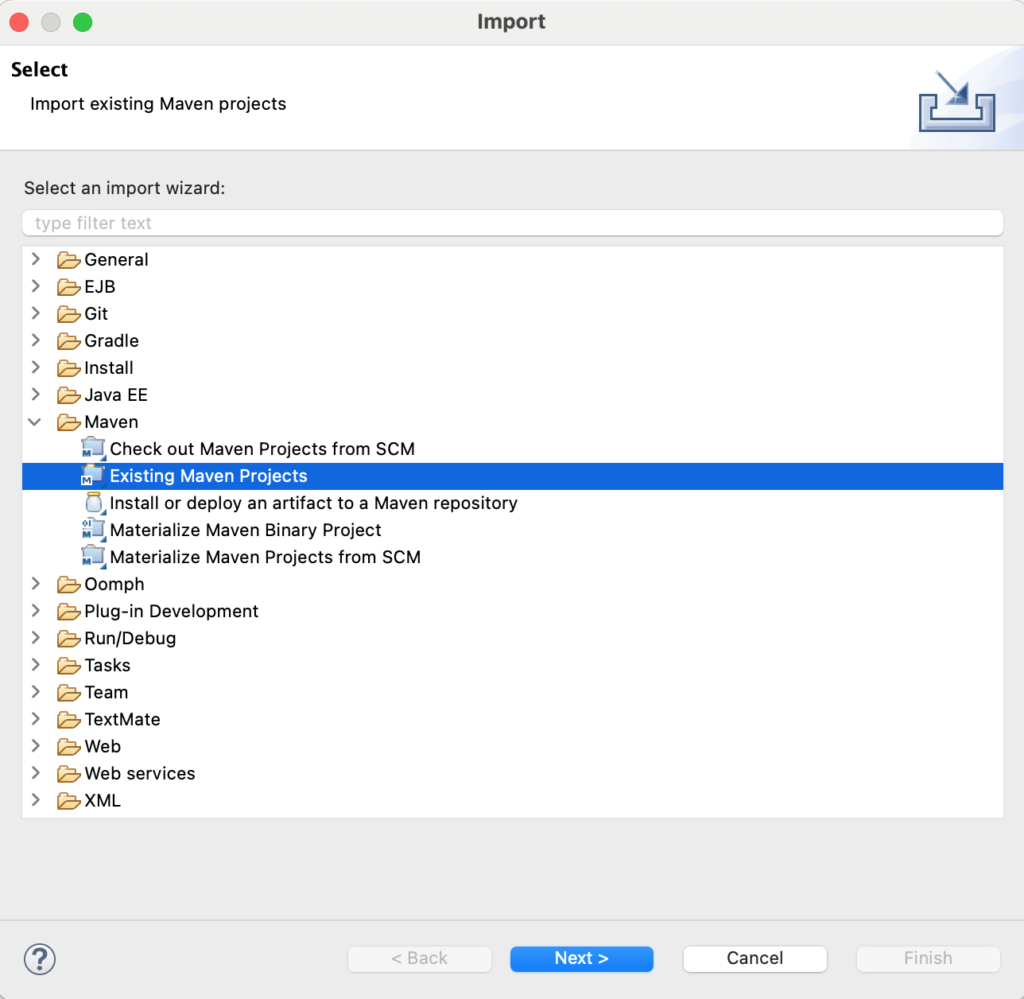
接下来点击Root Directory后面的Browse按钮,并选定刚刚下载的zip文件解压出来的项目文件夹:
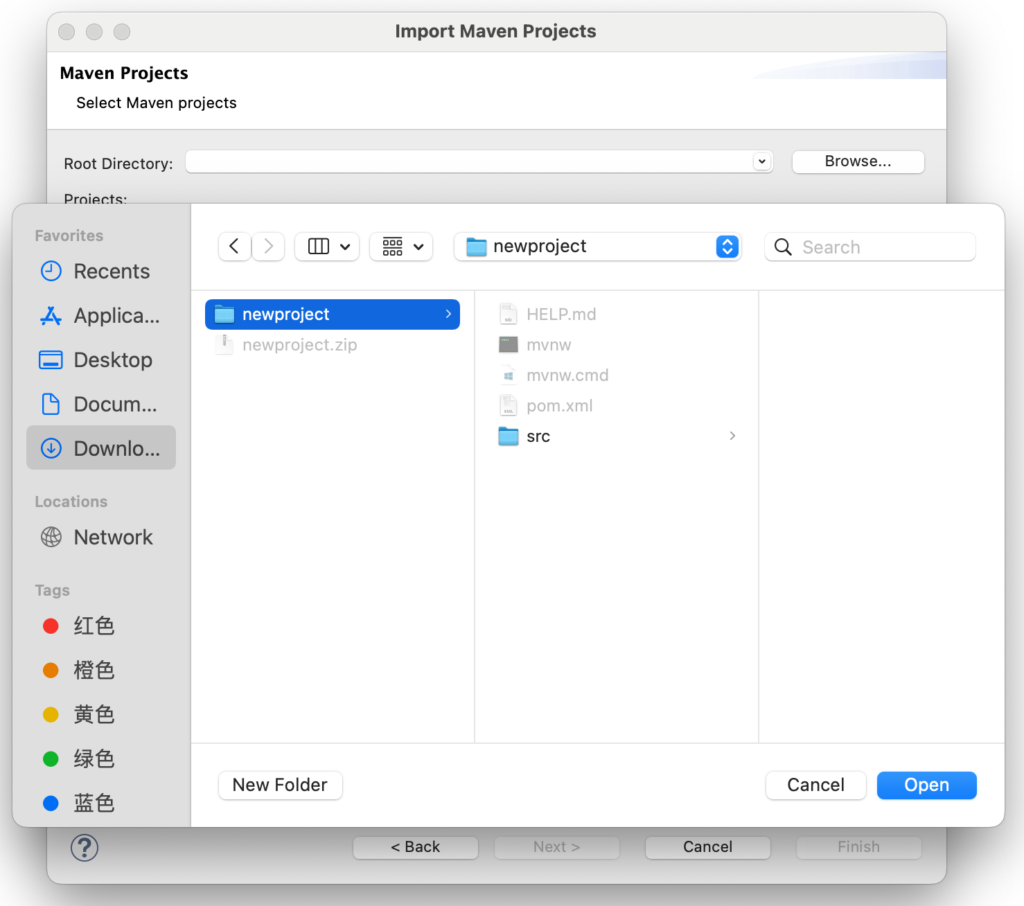
最后点击Finish按钮即可导入Spring Boot项目:
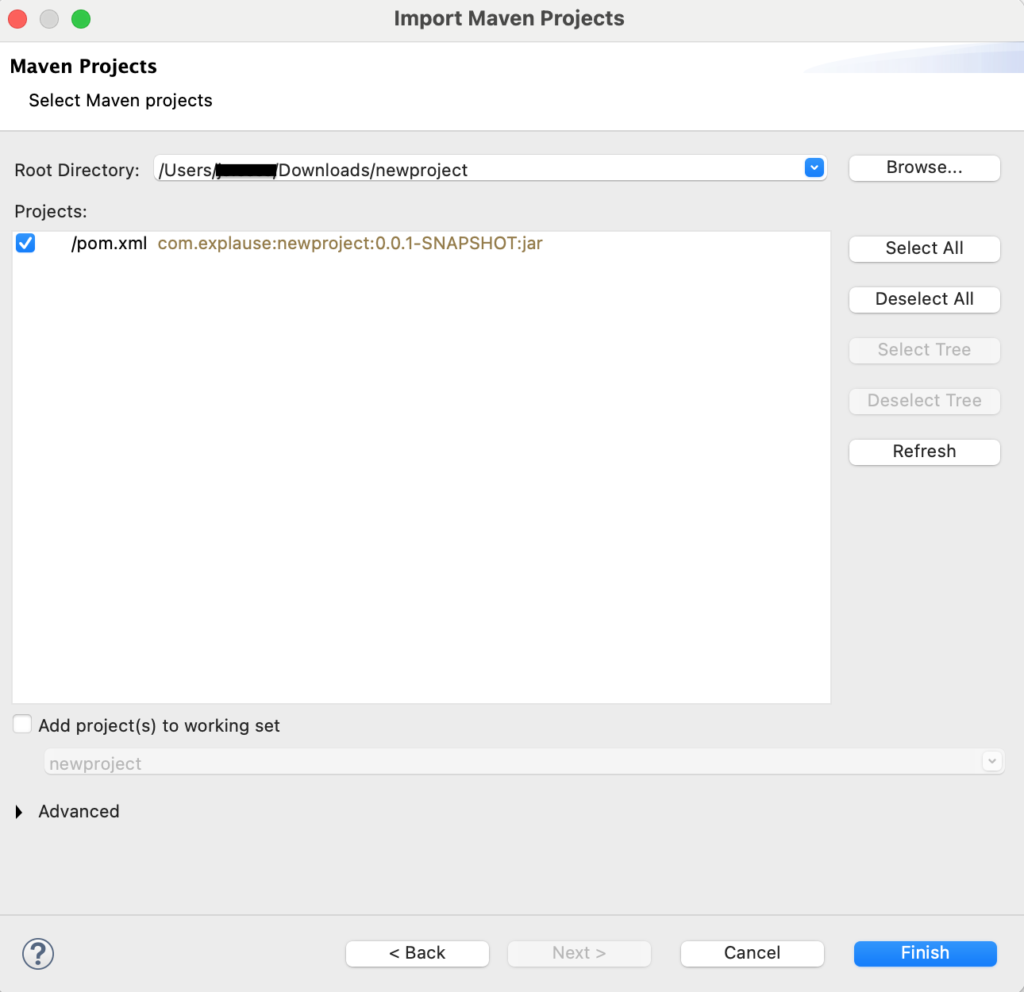
之后Eclipse内置的Maven就会为我们自动下载依赖的库文件。
最后的项目结构:
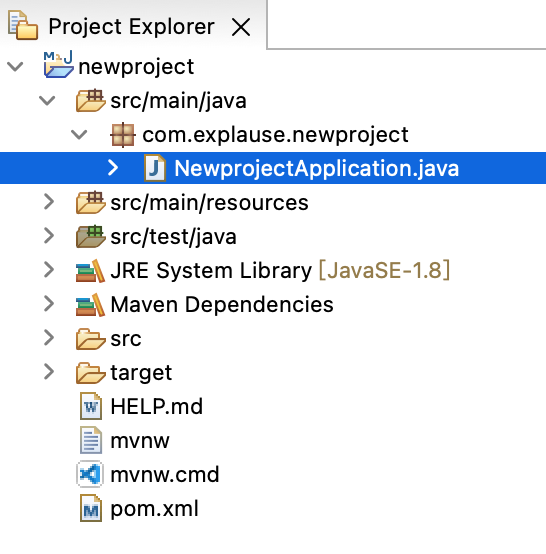
如果关闭了Project Explorer,可以在菜单栏、Window、Show View选项里面重新打开:
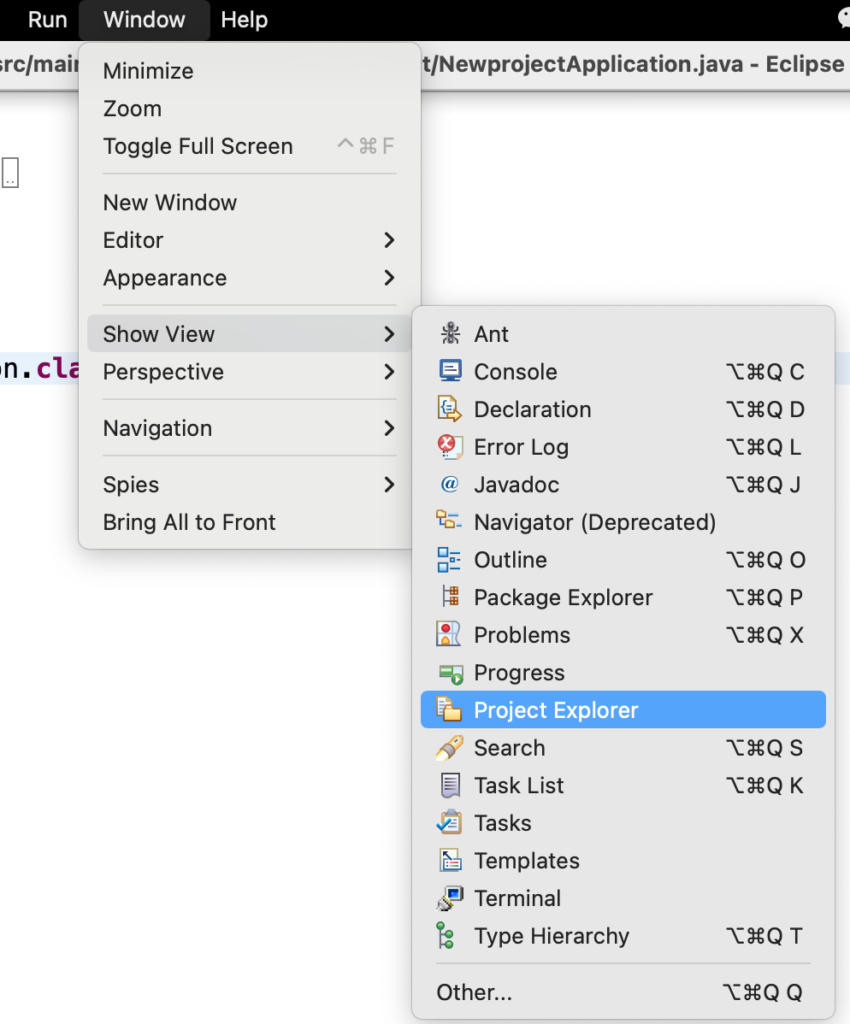
打开新项目里面唯一的一个类:
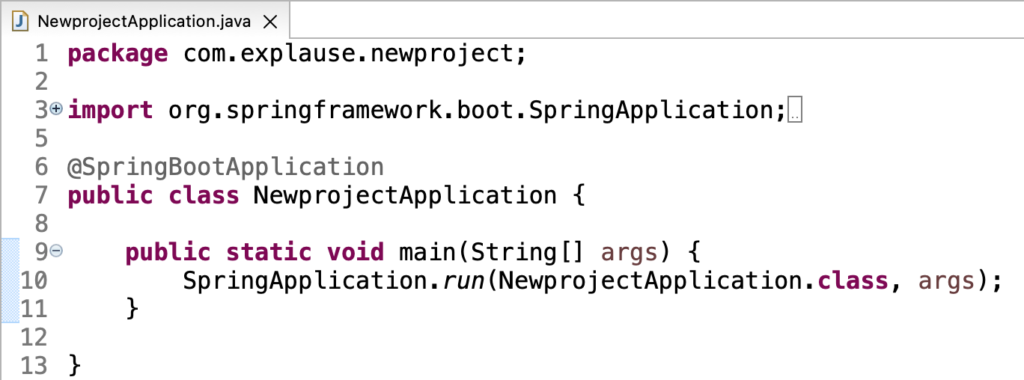
可以看到里面有一个main方法,这就是Spring Boot应用的起点了。因为是在main方法里,所以实际上在开发时可以不用将项目打包成jar文件也可以运行,这样可以方便测试。点击菜单栏、Run、Run As,然后点击Java Application即可直接运行:
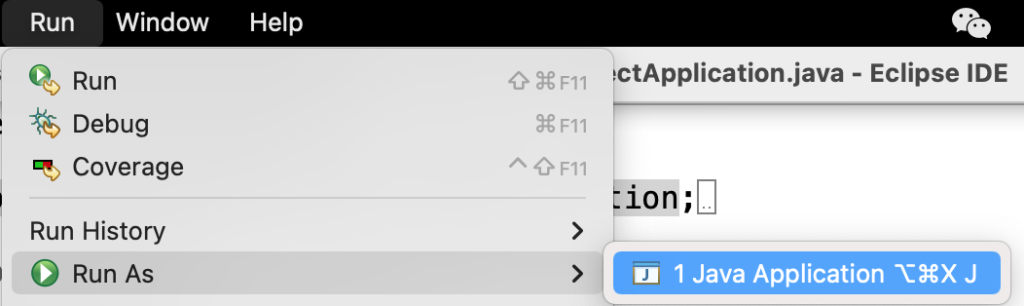
如果什么依赖也没添加的话就不会发生什么事,如果添加了Spring Web这个依赖就会出现一堆程序控制台输出,并创建一个web服务器并等待连接,可以在Console选项里面看到,想要停止程序运行可以点击红色停止按钮:
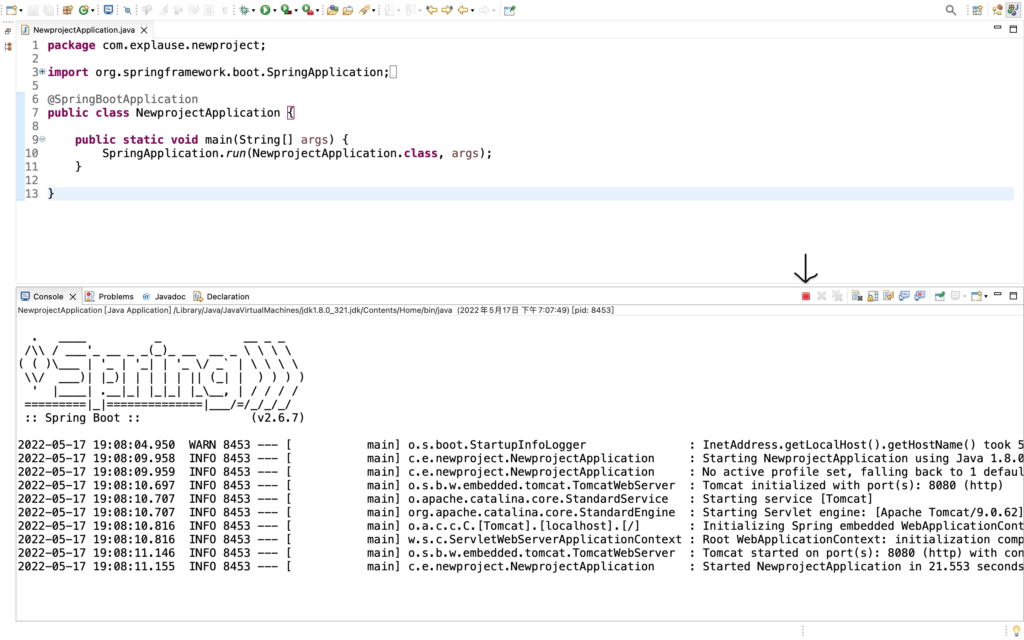
需要注意的是,Eclipse不会自己停止程序运行,如果在没有停止当前进程的情况下又点击Run按钮,就会生成两个Spring Boot程序的进程,但是由于web服务的8080端口被占用了,所以第二个程序会运行失败。
可以在Console选项卡的右边切换不同的控制台,可以在这里切换回原先的进程的输出画面:
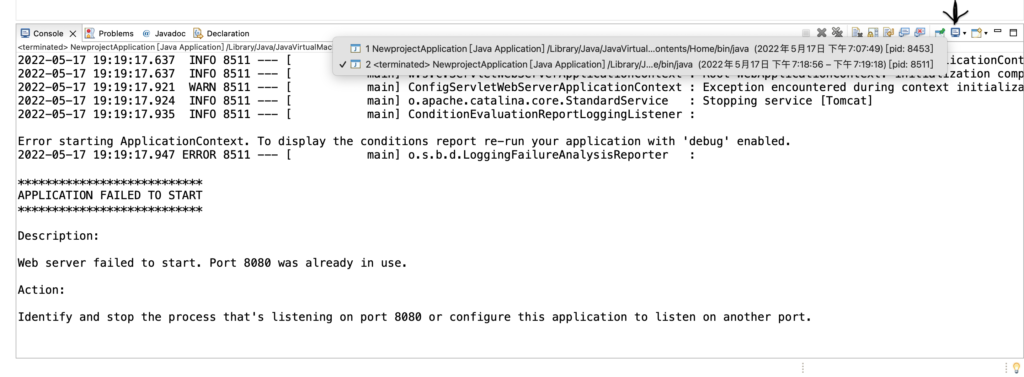
接下来就是Maven相关的配置了,主要集中在pom.xml文件上。
在Eclipse内双击pom.xml文件,可以切换到图形化的配置页面:
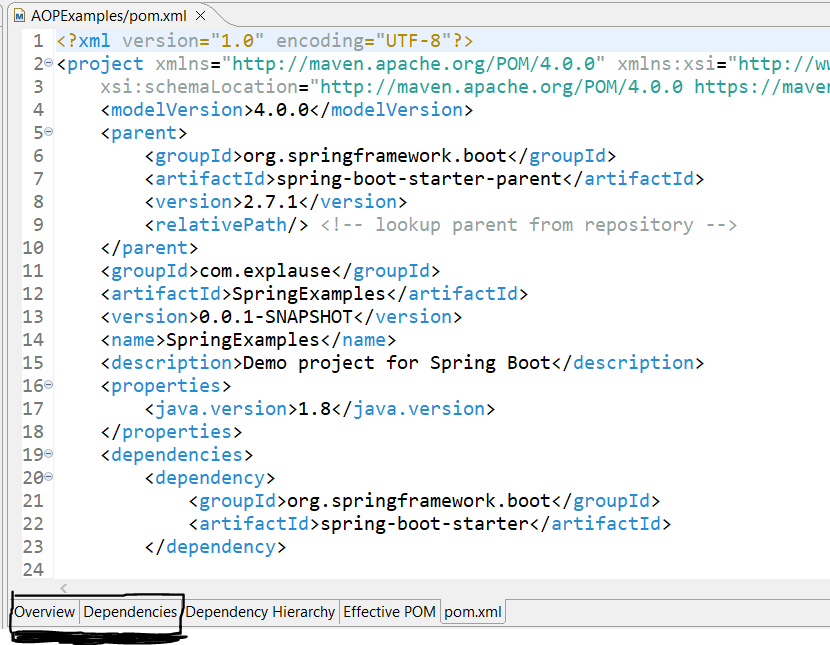
点击编码页面下面的选项卡即可切换到图形界面:
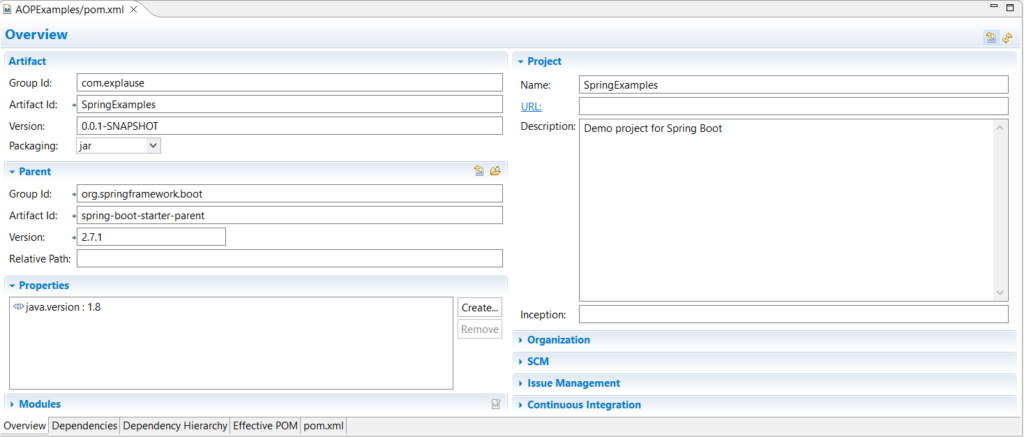
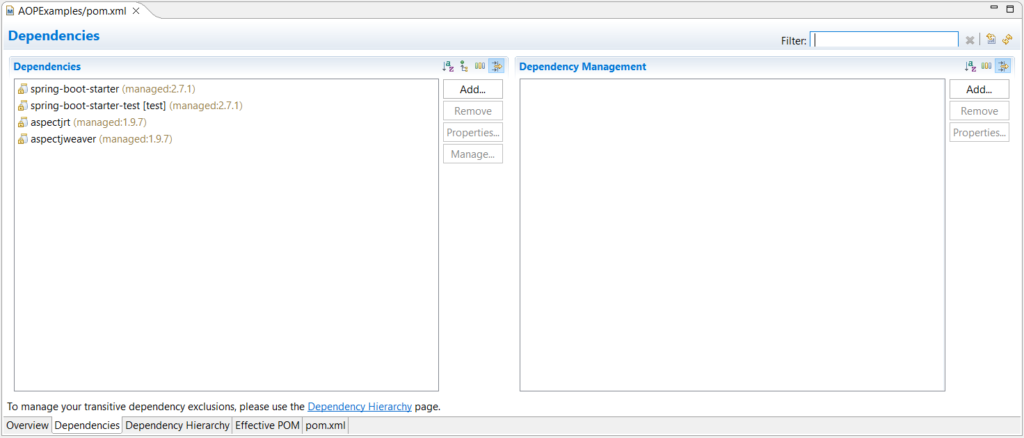
实际使用中用的最多的功能是添加依赖和生命周期管理(打包构建项目成jar文件等格式)。
对pom.xml的修改在保存后生效(Ctrl + s 或者 Command + s)。